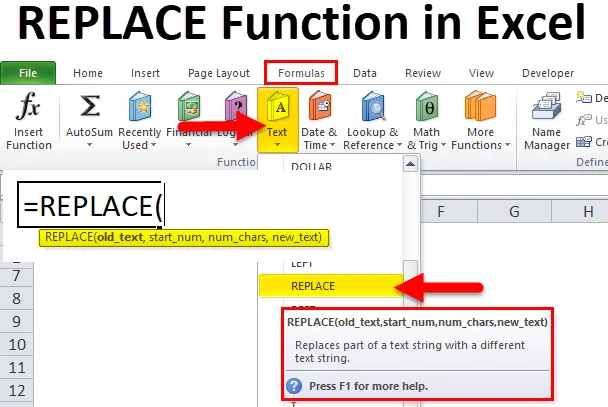
Funkcia VÝMENA Excel (obsah)
- VÝMENA v Exceli
- VYMENIŤ vzorec v Exceli
- Ako používať funkciu VÝMENA v Exceli?
VÝMENA v Exceli
REPLACE Function je preddefinovaná integrovaná funkcia v Exceli, ktorá je kategorizovaná podľa funkcie TEXT
Najčastejšie sa používa na vyhľadávanie konkrétnych informácií a na nahradenie reťazca, podreťazcov, textových znakov, čísel v bunke požadovanými údajmi
Keď importujeme alebo skopírujeme údaje z akejkoľvek databázy alebo iného zdroja, zvyčajne obsahujú nežiaduce znaky, funkcia nahradenia v Exceli pomôže nahradiť tieto znaky alebo pridať konkrétny alebo požadovaný text.
definícia
Funkcia VÝMENA Excel nahradí časť textu na určenej pozícii iným textom alebo novým textovým reťazcom
VYMENIŤ vzorec v Exceli
Nasleduje vzorec VÝMENA v Exceli:
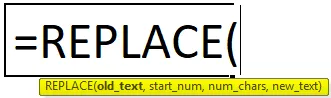
Funkcia VÝMENA v Exceli má nasledujúce argumenty:
- Old_text (povinný alebo povinný parameter): Je to bunkový odkaz obsahujúci text, ktorý chcete nahradiť. (Môže obsahovať textové alebo číselné údaje)
- Start_Num (povinný alebo povinný parameter): Je to počiatočná pozícia, od ktorej by malo začať vyhľadávanie, tj z ľavej strany znaku v argumente old_text.
- Num_chars (povinný alebo povinný parameter): Je to počet znakov, ktoré chcete nahradiť.
- new_text (povinný alebo povinný parameter): Je to nový text, ktorý chcete nahradiť old_text
Poznámka: argument new_text nemusí byť rovnaká alebo rovnaká ako dĺžka súboru num_chars.
Ako používať funkciu VÝMENA v Exceli?
VÝMENA Funkcia je veľmi jednoduchá na používanie. Pozrime sa teraz na to, ako používať funkciu VÝMENA v Exceli pomocou niekoľkých príkladov.
Túto šablónu REPLACE Function Excel si môžete stiahnuť tu - REPLACE Function Excel TemplatePríklad č. 1 - VÝMENA Funkcia zmeny názvu
V nižšie uvedenom príklade bunka „B8“ obsahuje názov „Andrew Edward“. Tu musím nahradiť toto meno správnym menom, napr. John Edward pomocou funkcie VYMEŇ
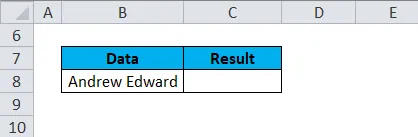
Použime funkciu VÝMENA v bunke „C8“. Vyberte bunku “C8”, kde je potrebné použiť funkciu VÝMENA.
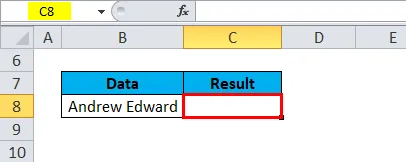
Kliknite na funkčné tlačidlo vloženia (fx) na paneli s nástrojmi vzorca, objaví sa dialógové okno, do vyhľadávacieho poľa funkcie zadajte kľúčové slovo „VYMĚNIŤ“, vo výbere funkčného poľa sa objaví funkcia VYMENA. Dvakrát kliknite na funkciu VÝMENA.
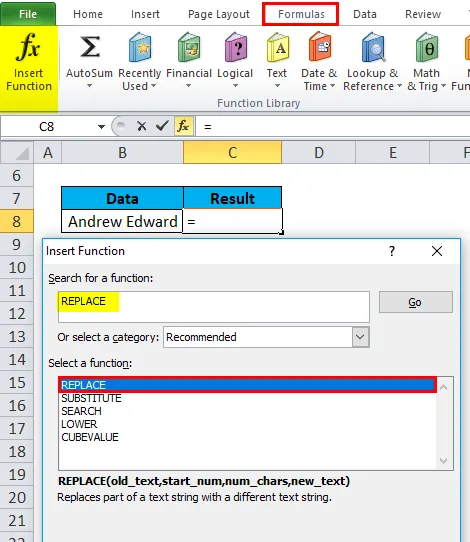
Objaví sa dialógové okno, v ktorom je potrebné vyplniť alebo zadať argumenty pre funkciu VÝMENA, tj
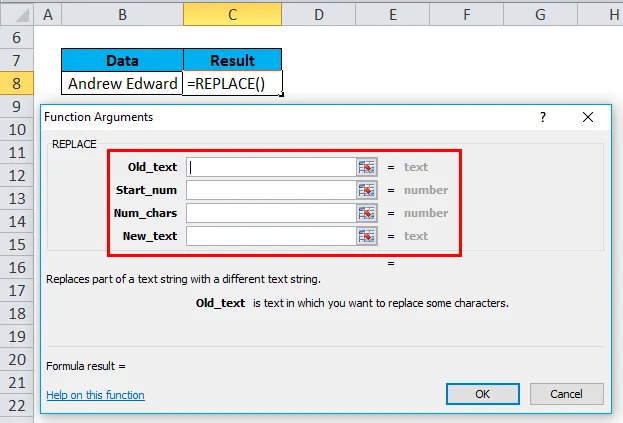
= REPLACE (old_text, start_num, num_chars, new_text)
Old_text : je odkaz na bunku obsahujúci text, ktorý chcete nahradiť. tj „B8“ alebo „Andrew Edward“
Start_Num : Je to počiatočná pozícia, od ktorej by malo začať vyhľadávanie, tj z ľavej strany znaku v argumente old_text, tj 1
Num_chars alebo Number_of_chars: Je to počet znakov, ktoré chcete nahradiť. tj slovo ANDREW obsahuje 6 písmen, ktoré musím nahradiť, preto je to 6
new_text: Je to nový text, ktorý chcete nahradiť old_text, tu „John“ je nový reťazec a „Andrew“ je starý reťazec. tj tu musíme zadať nový reťazec tj „John“
Po zadaní všetkých argumentov funkcie nahradiť kliknite na tlačidlo ok.
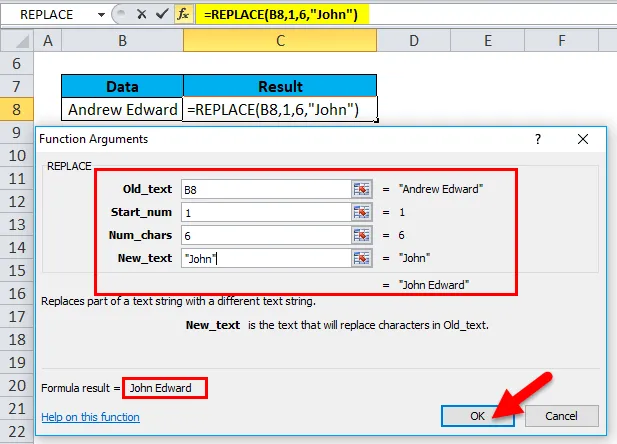
= REPLACE (B8, 1, 6, "John")
Nahrádza text na určenom mieste daného alebo dodávaného reťazca, tj John Edward v bunke C8
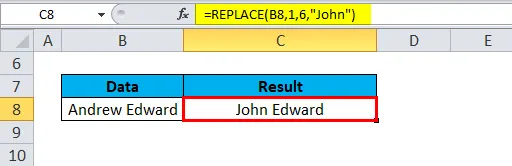
Príklad č. 2 - Pridanie chýbajúceho slova do textu
V nižšie uvedenom príklade obsahuje v bunke „B12“ slovo „Novinky“. Tu musím pridať chýbajúce slovo, tj „papier“. S pomocou funkcie VÝMENA.
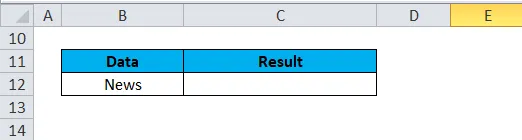
Použime funkciu VÝMENA v bunke „C12“. Vyberte bunku “C12”, kde je potrebné použiť funkciu VÝMENA,
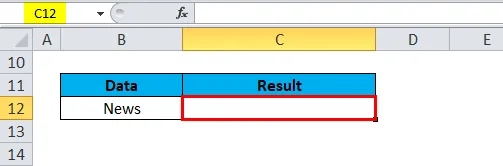
Kliknite na funkčné tlačidlo vloženia (fx) na paneli s nástrojmi vzorca, objaví sa dialógové okno, do vyhľadávacieho poľa funkcie zadajte kľúčové slovo „VYMĚNIŤ“, vo výbere funkčného poľa sa objaví funkcia VYMENA. Dvakrát kliknite na funkciu VÝMENA.
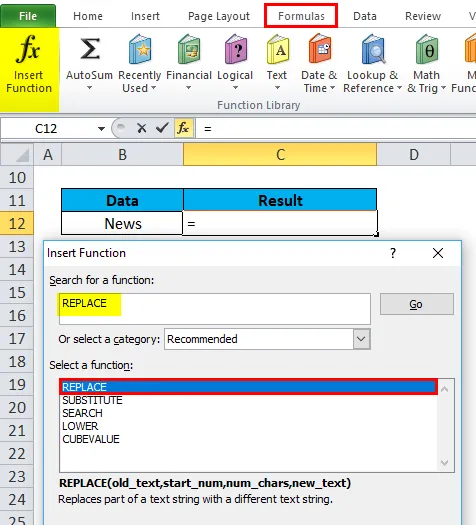
Objaví sa dialógové okno, v ktorom je potrebné vyplniť alebo zadať argumenty pre funkciu VÝMENA, tj
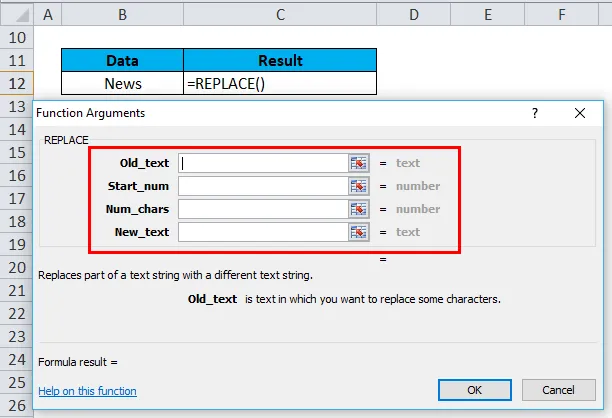
= REPLACE (old_text, start_num, num_chars, new_text)
Old_text : je odkaz na bunku obsahujúci text, ktorý chcete nahradiť. tj „B12“ alebo „Novinky“
Start_Num : Z ľavej strany znaku v argumente old_text (News), tj 5, z 5. pozície pridajte New_text
Num_chars alebo Number_of_chars: Tu je ponechané prázdne. To znamená, že tu nič nenahrádzame, pretože do old_text pridávame chýbajúce slovo.
New_text: Nenahrádzame nič, tu „Papier“ je nový reťazec. Preto musíme zadať nový reťazec, ktorý sa musí pridať k tomuto starému textu. tj „papier“
Poznámka: Pred slovo „paper“ sme museli pridať jedno medzeru
Po zadaní všetkých argumentov funkcie nahradiť kliknite na tlačidlo ok.
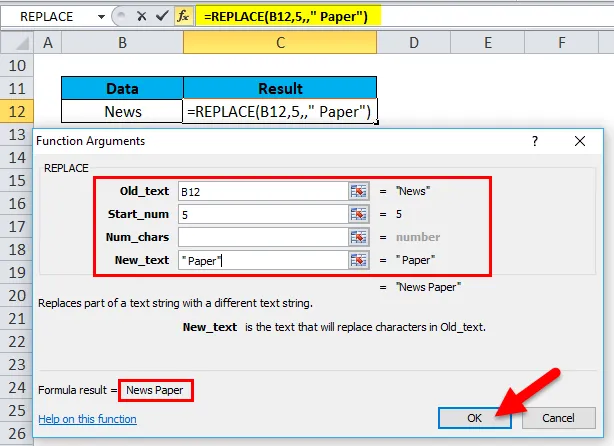
= VÝMENA (B12, 5,, Papier “)
Pridá nový text na určené miesto, tj „ Novinový papier“ do bunky C12
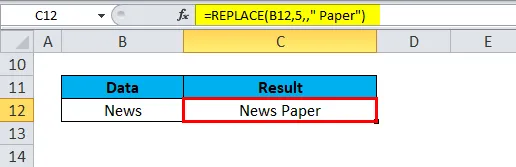
Príklad č. 3 - Pridanie spojovníka do telefónneho čísla
V nižšie uvedenom príklade bunka „G8“ obsahuje kontaktné číslo so stavovým kódom „0224038991“. Tu musím pridať pomlčku za stavový kód pomocou funkcie nahradenia. tj „022-4038991“
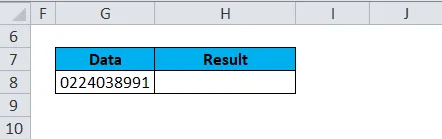
Použime funkciu VÝMENA v bunke „H8“. Vyberte bunku „H8“, kde je potrebné použiť funkciu VÝMENA.
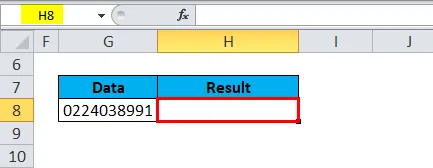
Kliknite na funkčné tlačidlo vloženia (fx) na paneli s nástrojmi vzorca, objaví sa dialógové okno, do vyhľadávacieho poľa funkcie zadajte kľúčové slovo „VYMĚNIŤ“, vo výbere funkčného poľa sa objaví funkcia VYMENA. Dvakrát kliknite na funkciu VÝMENA.
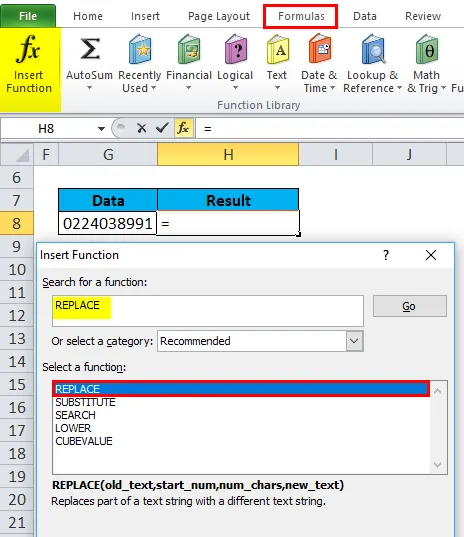
Objaví sa dialógové okno, v ktorom je potrebné vyplniť alebo zadať argumenty pre funkciu VÝMENA, tj
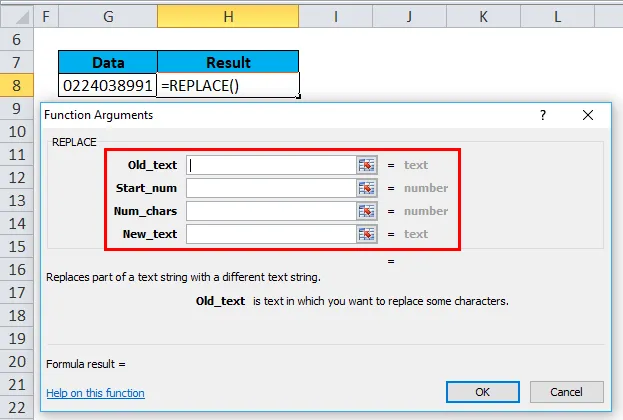
= REPLACE (old_text, start_num, num_chars, new_text)
Old_text : je odkaz na bunku obsahujúci text, ktorý chcete nahradiť. tj „G8“ alebo „0224038991“
Start_Num : Z ľavej strany znaku v argumente old_text, tj 4. Na 4. miesto pridajte spojovník „-“
Num_chars alebo Number_of_chars: Tu je ponechané prázdne. tj tu nenahrádzame nič, pretože medzi kontaktné číslo pridávame spojovník
New_text: Nenahrádzame tu nič, „-“, tj. Hyphen je špeciálny znak alebo nový reťazec, ktorý sa musí pridať medzi starý reťazec.
Poznámka: Aby sme dosiahli požadovaný výsledok, museli sme pred a za spojovníkom „-“ pridať jedno miesto
Po zadaní všetkých argumentov do funkcie nahradenia kliknite na tlačidlo ok.
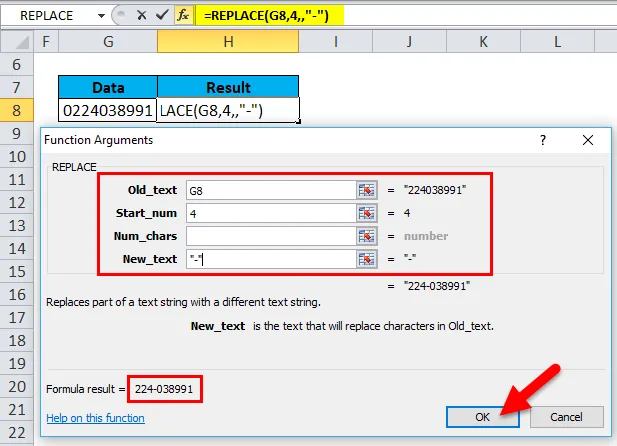
= VÝMENA („0224038991 ″, 4,, “ - „)
Nahrádza spojovník „-“ v určenej polohe, tj „022-4038991“ v bunke C12
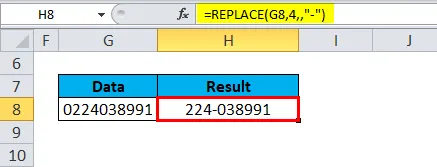
Dôležité informácie o funkcii VÝMENA v Exceli
- #VALUE chyba nastane, ak argument start_num alebo num_chars je nečíselná alebo záporná hodnota.
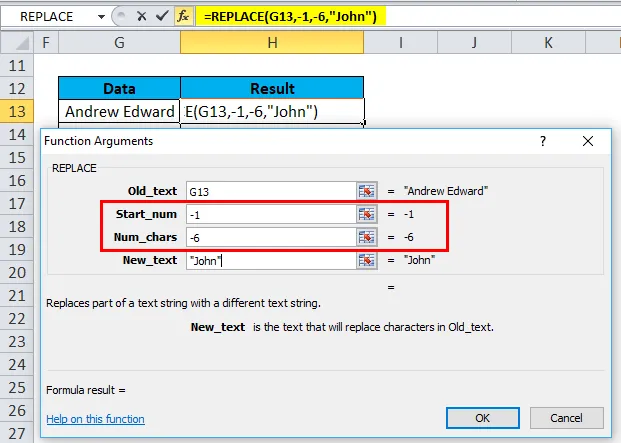
Bude to hodiť Value Error.
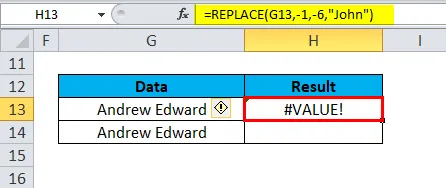
- #NAME error Vyskytuje sa, ak argument Old_text nie je uzavretý v úvodzovkách
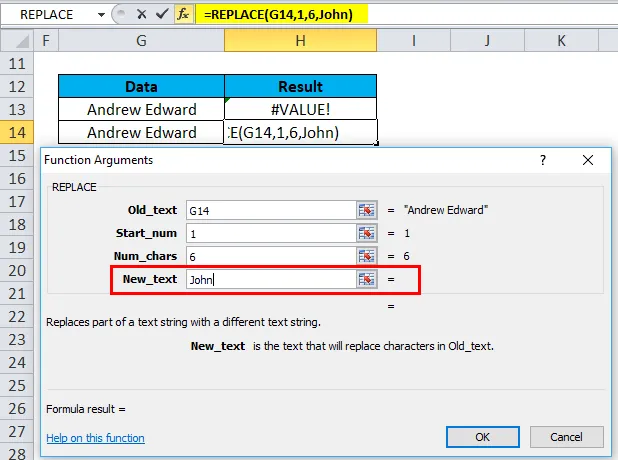
Vyhodí chybu Name.
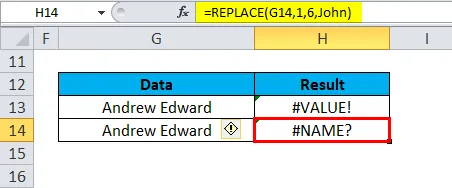
Odporúčané články
Toto bola príručka VYMENA v Exceli. Tu diskutujeme REPLACE vzorec a ako používať funkciu REPLACE v Exceli spolu s praktickými príkladmi a stiahnuteľnou šablónou Excel. Môžete si tiež prečítať naše ďalšie navrhované články -
- Ako používať funkciu DAY Excel?
- Sprievodca funkciou AVERAGE v Exceli
- Použitie funkcie Excel COUNTIF
- Príklady funkcie YEAR v programe Excel